ホームページ >ソフトウェアチュートリアル >オフィスソフトウェア >Word文書に落書きを書く方法 落書きペンを使用したチュートリアル
Word文書に落書きを書く方法 落書きペンを使用したチュートリアル
- WBOYWBOYWBOYWBOYWBOYWBOYWBOYWBOYWBOYWBOYWBOYWBOYWB転載
- 2024-04-24 10:50:061214ブラウズ
Word 文書に自由に落書きしたり書き込んだりしてみませんか? PHP エディター Zimo は本日、Word 文書に落書きペンを使用する方法に関するチュートリアルを提供します。このチュートリアルでは、Word の落書き機能の使い方を詳しく紹介し、文書で創造性を表現し、ユニークな落書き作品を作成する方法を段階的に説明します。来て調べてください!
1. Word 文書を開き、左上にある黒い三角形のドロップダウン コマンド シンボルをクリックし、その他のコマンドをクリックします。
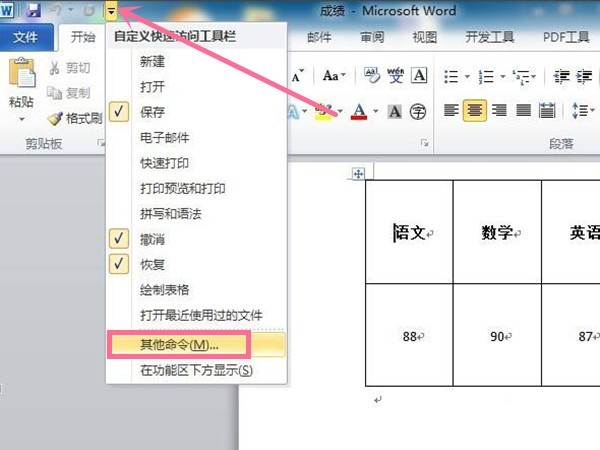
2. 次の位置オプション コマンドからすべてのコマンドを選択し、ペン シンボルを見つけて選択し、[追加] ボタンをクリックして、[OK] をクリックします。
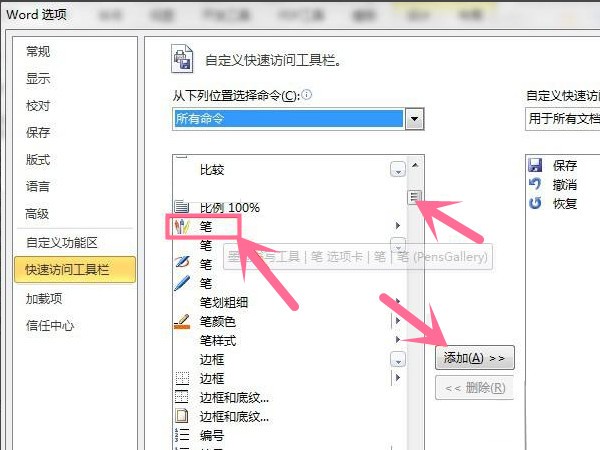
3. ファイル メニューで色付きのペン シンボルをクリックし、ペン スタイルを選択して、落書きを開始します。
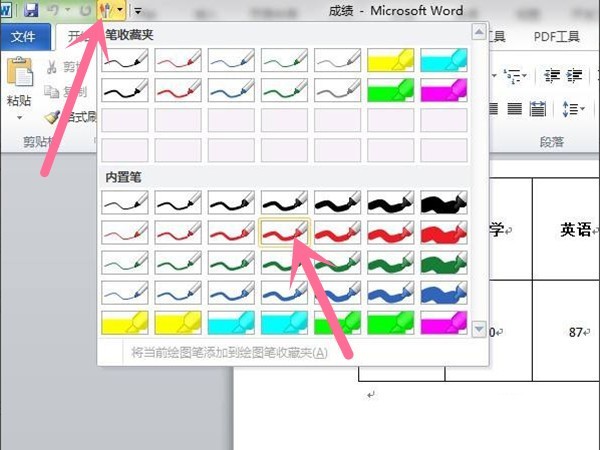
以上がWord文書に落書きを書く方法 落書きペンを使用したチュートリアルの詳細内容です。詳細については、PHP 中国語 Web サイトの他の関連記事を参照してください。
声明:
この記事はzol.com.cnで複製されています。侵害がある場合は、admin@php.cn までご連絡ください。

